怎么删除Excel中的横线
删除Excel中的横线有几种方法:选择性删除、使用格式刷、调整单元格边框、清除单元格格式。 这些方法各有优劣,适用于不同情况。下面我们将详细介绍每种方法,帮助你在不同情境下有效删除Excel中的横线。
一、选择性删除
选择性删除是最常用的方法之一,特别适用于需要删除特定区域内的横线而不影响其他格式的情况。
1. 选择目标区域
首先,你需要选择包含横线的目标区域。可以通过点击并拖动鼠标或者使用键盘快捷键来选择。
2. 打开“边框”选项
在Excel工具栏中,找到并点击“开始”选项卡,然后在“字体”组中找到“边框”按钮。
3. 取消横线
在“边框”按钮的下拉菜单中,选择“无边框”选项。这将删除你所选区域中的所有边框,包括横线。
二、使用格式刷
格式刷是一种快速复制和粘贴格式的工具,非常适用于需要统一格式的工作表。
1. 选择无横线的单元格
首先,选择一个没有横线的单元格。这个单元格的格式将被复制到其他有横线的单元格。
2. 启动格式刷
在Excel工具栏中,点击“开始”选项卡,然后在“剪贴板”组中点击“格式刷”按钮。
3. 应用格式刷
使用格式刷工具点击并拖动到你想删除横线的区域。此时,这些单元格的格式将被更改为无横线的格式。
三、调整单元格边框
调整单元格边框是另一种删除横线的方法,适用于需要精细控制单元格边框的情况。
1. 选择目标区域
首先,选择包含横线的目标区域。
2. 打开“设置单元格格式”对话框
右键点击所选区域,然后在弹出的菜单中选择“设置单元格格式”。
3. 调整边框
在“设置单元格格式”对话框中,选择“边框”选项卡。在“边框”选项卡中,选择并点击删除横线对应的边框按钮,然后点击“确定”。
四、清除单元格格式
清除单元格格式是最彻底的方法之一,适用于需要完全重置单元格格式的情况。
1. 选择目标区域
首先,选择包含横线的目标区域。
2. 清除格式
在Excel工具栏中,点击“开始”选项卡,然后在“编辑”组中找到“清除”按钮。在“清除”按钮的下拉菜单中,选择“清除格式”选项。这将删除目标区域中的所有格式,包括横线。
五、使用快捷键
快捷键是一种快速高效的方法,特别适用于需要频繁删除横线的情况。
1. 选择目标区域
首先,选择包含横线的目标区域。
2. 使用快捷键
按住键盘上的“Ctrl”键,然后按“H”键,再按“B”键,最后按“N”键。这个组合键将会快速删除所选区域中的所有边框,包括横线。
六、宏命令
如果你经常需要删除Excel中的横线,编写一个宏命令可以极大提高效率。
1. 打开VBA编辑器
按下“Alt + F11”打开VBA编辑器。
2. 编写宏命令
在VBA编辑器中,输入以下代码:
Sub RemoveHorizontalLines()
Dim rng As Range
Set rng = Selection
rng.Borders(xlEdgeBottom).LineStyle = xlNone
End Sub
3. 运行宏命令
关闭VBA编辑器,返回Excel工作表。选择包含横线的区域,然后按下“Alt + F8”,选择“RemoveHorizontalLines”宏命令并运行。
七、使用条件格式
有时,横线可能是由条件格式引入的。在这种情况下,删除条件格式可以删除横线。
1. 选择目标区域
首先,选择包含横线的目标区域。
2. 打开“条件格式”选项
在Excel工具栏中,点击“开始”选项卡,然后在“样式”组中找到“条件格式”按钮。
3. 清除条件格式
在“条件格式”按钮的下拉菜单中,选择“清除规则”选项,然后选择“清除选定单元格的规则”。这将删除目标区域中的所有条件格式,包括横线。
八、使用查找和替换
如果你不确定横线的位置,使用查找和替换功能可以帮助你快速找到并删除横线。
1. 打开“查找和选择”对话框
在Excel工具栏中,点击“开始”选项卡,然后在“编辑”组中找到“查找和选择”按钮。
2. 查找横线
在“查找和选择”按钮的下拉菜单中,选择“查找”选项。在“查找和替换”对话框中,输入横线的特定格式,然后点击“查找全部”。
3. 删除横线
选择查找到的所有结果,然后使用上述方法之一删除横线。
九、使用第三方插件
如果你需要更高级的功能,第三方Excel插件可能是一个不错的选择。这些插件通常提供更多的格式控制选项。
1. 安装插件
首先,下载并安装一个适合你需求的Excel插件。
2. 使用插件
打开插件并按照插件的使用说明删除横线。多数插件会提供一个直观的界面,帮助你快速完成任务。
十、批量处理
如果你需要删除多个工作表中的横线,批量处理可以节省大量时间。
1. 打开所有工作表
首先,打开包含横线的所有工作表。
2. 选择所有工作表
按住“Ctrl”键,然后点击每个工作表标签,选择所有工作表。
3. 删除横线
使用上述方法之一删除横线。此时,所有工作表中的横线将被同时删除。
总结
删除Excel中的横线有多种方法,每种方法都有其适用的场景和优劣。通过选择性删除、使用格式刷、调整单元格边框、清除单元格格式、使用快捷键、编写宏命令、使用条件格式、查找和替换、第三方插件和批量处理等方法,你可以在不同情境下高效地删除Excel中的横线。无论你是处理简单的工作表还是复杂的数据集,这些方法都能为你提供有力的支持。
通过掌握这些技巧,你不仅可以提高工作效率,还可以更好地管理和呈现你的数据。如果你遇到任何问题,别忘了参考Excel的帮助文档或寻求专业支持。希望这篇文章对你有所帮助,祝你在Excel的使用过程中一切顺利。
相关问答FAQs:
1. 在Excel中,如何删除单元格中的横线?您可以通过以下步骤来删除Excel单元格中的横线:
首先,选中您想要删除横线的单元格。
在Excel顶部的菜单栏中,找到“开始”选项卡,并点击它。
在“开始”选项卡中,找到“字体”组,里面包含各种字体相关的设置。
在“字体”组中,找到一个叫做“下划线”或者“下划线风格”的图标。
点击该图标,然后选择“无下划线”选项。
完成以上步骤后,您选中的单元格中的横线将会被删除。
2. 如何删除整个Excel工作表中的横线?如果您想要删除整个Excel工作表中的横线,可以按照以下步骤进行操作:
首先,点击工作表上的任意单元格,确保整个工作表被选中。
在Excel顶部的菜单栏中,找到“开始”选项卡,并点击它。
在“开始”选项卡中,找到“边框”组,它包含了各种边框相关的设置。
在“边框”组中,找到一个叫做“无边框”或者“边框样式”的图标。
点击该图标,然后选择“无边框”选项。
完成以上步骤后,整个Excel工作表中的横线将会被删除。
3. 如何删除Excel中的特定行或列的横线?如果您只想删除Excel中特定行或列的横线,可以按照以下步骤进行操作:
首先,选中您想要删除横线的行或列。
在Excel顶部的菜单栏中,找到“开始”选项卡,并点击它。
在“开始”选项卡中,找到“边框”组。
在“边框”组中,找到一个叫做“无边框”或者“边框样式”的图标。
点击该图标,然后选择“无边框”选项。
完成以上步骤后,您选中的行或列中的横线将会被删除。
原创文章,作者:Edit2,如若转载,请注明出处:https://docs.pingcode.com/baike/4149762